שלום לכולם,
הערה: טיפ זה עודכן בדצמבר 2022 בגרסת אינדיזיין 2023.
כולנו יודעים (אני מקווה) שכדי לעבוד ביעילות, קלות ונוחות, רצוי לעבוד עם סגנונות פסקה ותו. זו הדרך הטובה והמהירה ביותר לשמור על מלל בעל מראה מדוייק ואחיד בו ניתן לטפל במהירות ולשנות הגדרות שישפיעו על כל המלל בבת אחת מבלי לבחור פסקה אחר פסקה. טיפ זה מיועד למי שעובד עם סגנונות פסקה ותו.
לאחר שעל המלל הוחלו סגנון פסקה ו/או תו, כל שינוי שנעשה למלל שאינו תואם את הגדרות הסגנון יגרום למופע של הסימן "+" בצד שם הסגנון. העברת העכבר מעל הסגנון תציג את השינוי שנעשה בפתקית צהובה. אינדיזיין מכנה שינוי כזה במילה "Override" שפירושה דריסה. כלומר, השינוי שנעשה דרס את ההגדרות הקיימות בסגנון. אם זו הייתה הכוונה, זה בסדר. אך אם לא ואתם רוצים להיות בטוחים שהגדרות הסגנון הוחלו על המלל באופן מלא, אז כדאי להסיר את השינויים המקומיים שנעשו ולאפס את הסגנון.
לפעולה זו קוראים Clear Overrides ובתרגום חופשי "הסר דריסות" או "הסר שינויים".
ההבדל בין טיפול בפסקה ובין טיפול בתו
איך המחשב שלנו יודע מה זו פסקה? אבל הוא כן יודע שפסקה מתחילה או בתחילת תיבת מלל או אחרי מעבר שורה (אנטר) ומסתיימת במעבר שורה ואין זה משנה אם אינה מכילה אפילו תו אחד.
ואיך הוא יודע מה זו מילה? מילה היא תו או תווים הנמצאים בין רווחים.
אז מדוע חלקכם בוחרים 2 שורות בפסקה של 4 וחושבים שזה מה שיגרום למלל להתיישר לאמצע למשל? באמת שאין צורך. כאשר מטפלים בפסקה, כל הגדרה הקשורה לטיפול בפסקה תשפיע על כל הפסקה ועל כן מספיק להציב את סמן המלל בתוכה מבלי לבחור אפילו תו אחד. באינדיזיין יש חלוקה ברורה לטיפול בפסקה (Paragraph) ![]() ולטיפול בתו (Character)
ולטיפול בתו (Character) ![]() וההבדל הוא שהגדרות של פסקה אינן מצריכות בחירה של הפסקה בעוד שהגדרות של תו כן מצריכות לבחור את התו/תווים שאנו רוצים לשנות. כמובן, שאם רוצים לבצע פעולות על מספר פסקאות, אז יש לבחור את כולן.
וההבדל הוא שהגדרות של פסקה אינן מצריכות בחירה של הפסקה בעוד שהגדרות של תו כן מצריכות לבחור את התו/תווים שאנו רוצים לשנות. כמובן, שאם רוצים לבצע פעולות על מספר פסקאות, אז יש לבחור את כולן.
הסרת שינויים
סימן ה־"+" יופיע לצד סגנון פסקה כאשר הגדרות המלל שונות מההגדרות שנקבעו בסגנון. אם קבענו בסגנון פסקה שצבע המלל יהיה שחור ואז אנו צובעים מילה אחת באדום, כאשר נציב את סמן המלל בתוך המילה הצבועה או נבחר אותה, נוכל לראות שבצד שם הסגנון מופיע סימן "+".
סימן ה־"+" יופיע לצד סגנון תו כאשר אחת ההגדרות שיש לסגנון תו המוחל על מלל שונתה. אם קבענו בסגנון תו שייתן למילה משקל שמן ואז אנחנו משנים את המילה עליה מוחל הסגנון למשקל נטוי, נוכל לראות שבצד שם הסגנון תו מופיע סימן "+", אך אם צבענו את אותה המילה עליה מוחל הסגנון תו, סימן ה־"+" לא יופיע לצד שם הסגנון תו אלא לצד שם הסגנון פסקה זאת מאחר והסגנון תו אינו מכיל הגדרה של צבע ששונתה.
לחיצה רגילה על שם הסגנון לא תסיר את השינוי שעשינו זאת מאחר ואינדיזיין יוצאת מנקודת הנחה שלכך התכוונתם ומונעת שינוי בלחיצה רגילה על שם הסגנון.
ישנם מספר דרכים להסרת שינויים, תלוי מה רוצים להשיג:
1. החלת פסקה תוך הסרת שינויים אך שמירה על סגנונות תו
הציבו את סמן המלל בתוך הפסקה או בחרו מספר פסקאות ולחצו על שם הסגנון פסקה הרצוי בשילוב המקש Alt. המלל יקבל את הגדרות הפסקה וכל הגדרה שונה תוסר למעט מתווים להם יש סגנון תו.
*מכאן אתם מבינים שכדי להגן על תווים מפני הסרת שינויים מוטב לתת להם סגנון תו.
2. החלת פסקה תוך הסרת שינויים והסרת סגנונות תו
הציבו את סמן המלל בתוך הפסקה ולחצו על שם הסגנון פסקה הרצוי בשילוב המקשים Alt+Shift. המלל יתאפס לחלוטין ויקבל את הגדרות הסגנון פסקה תוך הסרת כל הגדרה שונה כולל סגנונות תו.
3. הסרת שינויים במלל המכיל סגנון פסקה שלידה מופיע סימן ה־״+״
הציבו את סמן המלל בתוך הפסקה הרצויה ולחצו על הכפתור הסרת שינויים שנעשו (Clear Overrides) ונמצא בתחתית הפנל. ניתן לבחור מספר פסקאות עם סגנונות שונים ולהסיר את השינויים שנעשו מכולן. פעולה זו לא תסיר מהמלל סגנונות תו.
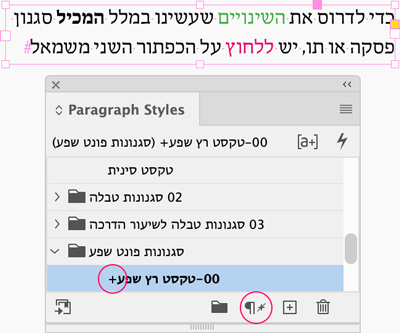 .
.
4. הסרת שינויים שנעשו לתווים מבלי לפגוע בשינויים שנעשו לפסקה
הציבו את סמן המלל בתוך הפסקה הרצויה (מבלי לבחור אותה או חלק ממנה) ולחצו על הכפתור הסרת שינויים בשילוב המקש Command במק או Ctrl במערכת חלונות.
* דוגמא: אם הסגנון פסקה שלכם אומר מלל בצבע שחור מיושר ימינה ואתם יישרתם את הפסקה לאמצע וצבעתם מילה אחת באדום, פעולה זו תחזיר את הצבע השחור למילה אך לא תפגע ביישור האמצעי שעשיתם.
5. הסרת שינויים שנעשו לפסקה מבלי לפגוע בשינויים שנעשו לתו
הציבו את סמן המלל בתוך הפסקה הרצויה (מבלי לבחור אותה או חלק ממנה) ולחצו על הכפתור הסרת שינויים בשילוב המקשים Command+Shift במק או Ctrl+Shift במערכת חלונות.
6. הסרת שינויים שנעשו למילה אחת בפסקה מבלי לפגוע בשינויים שנעשו למילה אחרת
בחרו את המילה הרצוייה ולחצו על כפתור הסרת השינויים בתוספת המקש Command במק או Ctrl במערכת חלונות. פעולה זו תסיר את השינוי מהמילה הנבחרת בלבד. במידה ויש למילה סגנון תו, הוא לא יוסר.
ניתן להפעיל חלק מפעולות אלו באמצעות תפריט תלוי־הקשר של הסגנון פסקה אותו ניתן לשלוף תוך לחיצה על הכפתור הימני של העכבר:
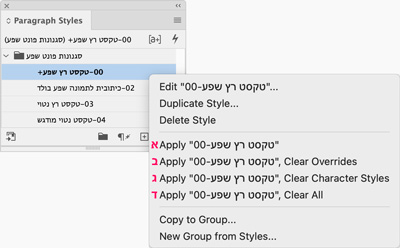
.
א. החלת הסגנון על הפסקה
ב. החלת הסגנון על הפסקה עם ניקוי שינויים
ג. החלת הסגנון על הפסקה עם ניקוי סגנונות תו
ד. החלת הסגנון על הפסקה וניקוי הכל
.
כיצד נדע איזה מלל לא קיבל הגדרות מדויקות?
ישנם מספר דרכים לבקש לצפות בשינויים אלו, הראשונה שאציג היא תכונה שנוספה בגרסת 2015.3 (ותוספת שכתבתי לאחר פרסום טיפ זה):
סימון השינויים בצבע ציאן
בשתי החלוניות של סגנונות פסקה ותו, מופיע בחלק העליון של החלון מצד ימין כפתור עליו כתוב [a+] שנקרא Style Override Highlighter [האר/הדגש דריסות סגנון]. כאשר לוחצים על אחד מהם ובכך מפעילים למעשה את שניהם, כל המלל שמכיל שינויים נצבע בצבע ציאן. אם נעשה שינוי ביישור הפסקה אז הצבע יוצג מימין לתיבת המלל. בצילום המסך הבא סימנתי את מיקום הכפתורים, את המלל שנצבע בציאן ואת הסימון שמימין לתיבת המלל:
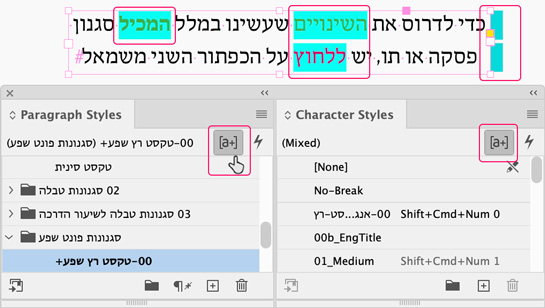 .
.
קביעת פרופיל בדיקת תקינות באמצעות החלונית Preflight
ניתן לקבוע פרופיל בחלונית Preflight שכאשר תבחרו אותו הוא יציג בפניכם את כל המקומות בהם יש שינויים שאינם תואמים את הסגנון.
- להצגת החלונית – מתוך התפריט בחרו באפשרות Window>Output>Preflight
- מתוך התפריט הנשלף של החלונית בחרו באפשרות Define Profile [הגדר פרופיל]
- בחלון שנפתח תוכלו: להוסיף תכונה לפרופיל הבסיסי שכבר קיים אך תאלצו לתת לפרופיל שם חדש כי לא ניתן לשנות פרופיל בסיסי, או שתוכלו ליצור פרופיל חדש (על יד לחיצה על כפתור ה־״+״ בתחתית המקטע השמאלי של החלון) בו תהיה קיימת רק הגדרה זו.
- לאחר שבצעתם את אחת מהפעולות הנ״ל, התבוננו במקטע הימני של החלון שם תוכלו להסיר או להוסיף הגדרות לבדיקת המסמך. לחצו על המשולש השחור משמאל למילה Text כדי לפתוח את תפריט ההגדרות וסמנו ב־"וי" את האפשרות Paragraph Style and Character Style Overrides, לחצו על OK לאישור.
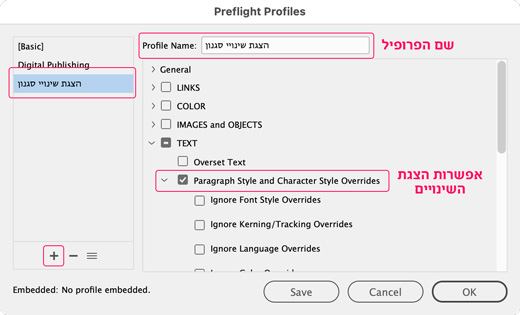
- כעת, בחלונית Preflight, בצד ימין למעלה ליד המילה Profile, בחרו מתוך התפריט הנשלף את הפרופיל החדש שיצרתם ומיד תוכלו לצפות במספר התוצאות שמופיעות בחלונית בחלק התחתון משמאל. כשיש נקודה אדומה, יופיע לצידה מספר השגיאות ובאין שגיאות, הנקודה תהיה ירוקה.
.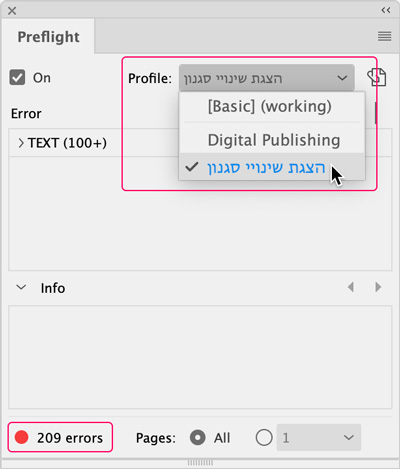
מסמכים ארוכים: החלת סגנונות על מלל תוך הסרת כל השינויים שנעשו מבלי לפגוע בסגנון תו
בתחילת הטיפ הסברתי כיצד באמצעות לחיצה על הסגנון פסקה בשילוב המקש Alt יסיר את כל השינויים מהמלל למעט סגנונות תו. פעולה זו מתאימה למסמכים בהם יש לנו מעט תיבות מלל או מעט מלל בכלל. במסמכים ארוכים, של עשרות ואולי אף מאות עמודים, ביצוע פעולה זו יהיה ארוך ובלתי נסבל והפתרון לכך הוא לבצע פעולה זו באמצעות חיפוש והחלפה של הסגנון באותו הסגנון. שימו לב שבחלון החיפוש ביקשתי למצוא את הסגנון של הטקסט הרץ ולהחליף אותו באותו הסגנון. פעולה זו תגרום להסרת כל השינויים לאורך כל המסמך.
.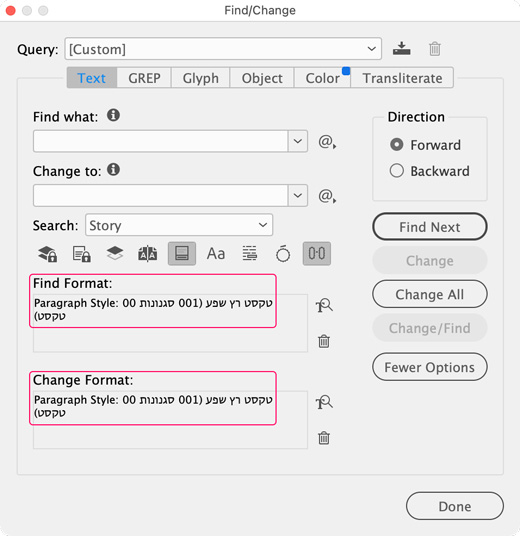
.
לסיכום:
אני חושבת שטיפ זה הוא חשוב מאוד מאחר ואני רואה לא מעט עבודות של אחרים בהן חוסר האחידות של המלל מאוד בולט ואין ספק ששימוש נכון בסגנונות פסקה ותו יביאו את העבודה למצב הרבה יותר נקי ואחיד.
ריק
להתראות :)
משלומית
אהבתם את הטיפ? כל תגובה תתקבל בשמחה :)
פייסבוק – שלומית אינדיזיין – InDesign Wizard
אינדיזיין באינסטגרם indesignme@
הצטרפו לקבוצת הדיון הישראלית InDesign Masters בפייסבוק
הצטרפו לקבוצת הדיון של אדובי בישראל בפייסבוק
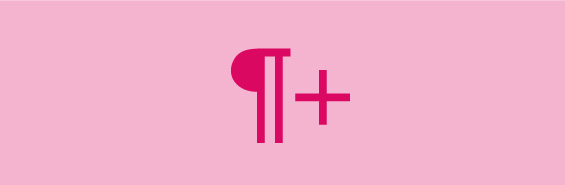

תגובות